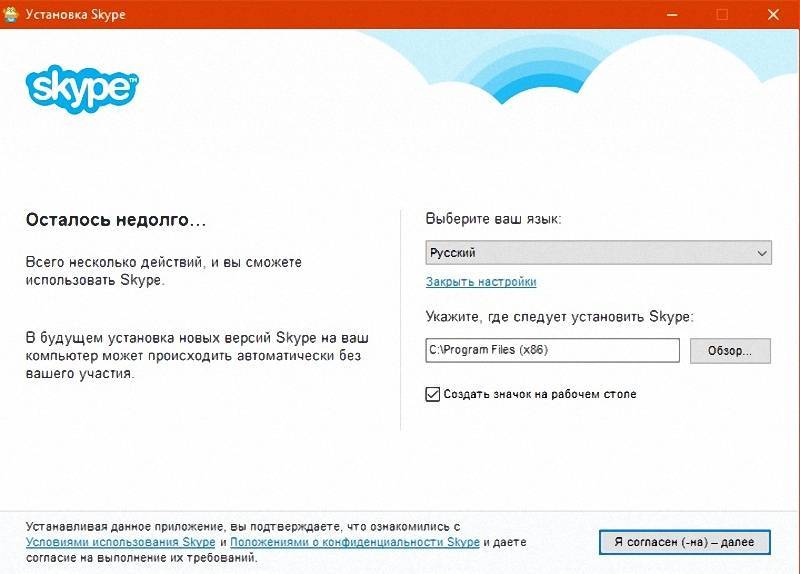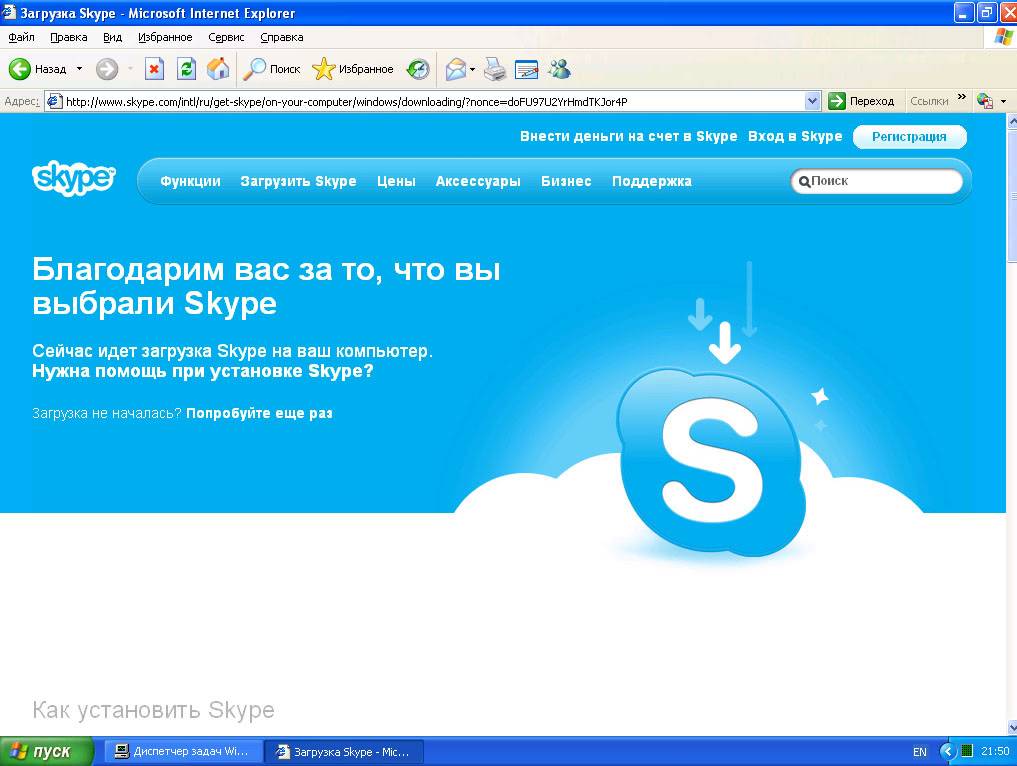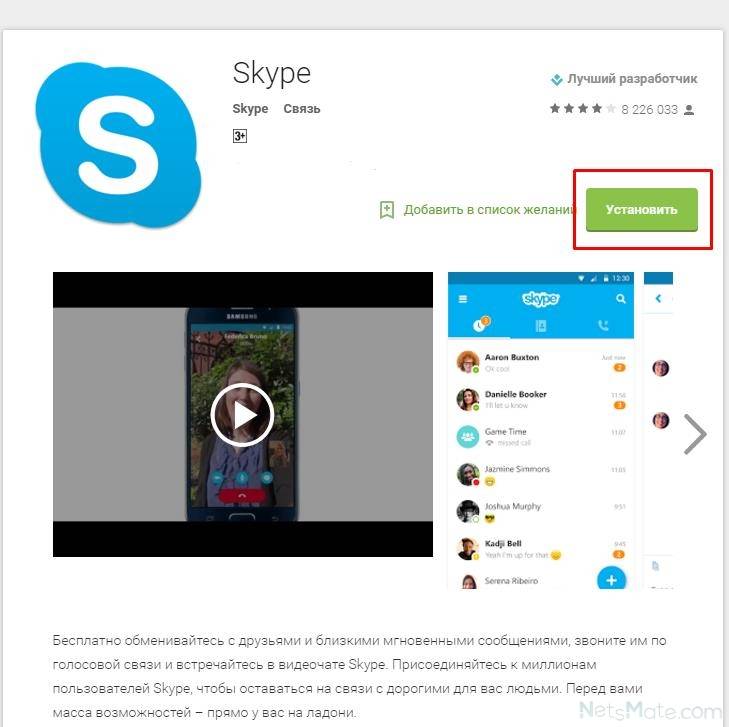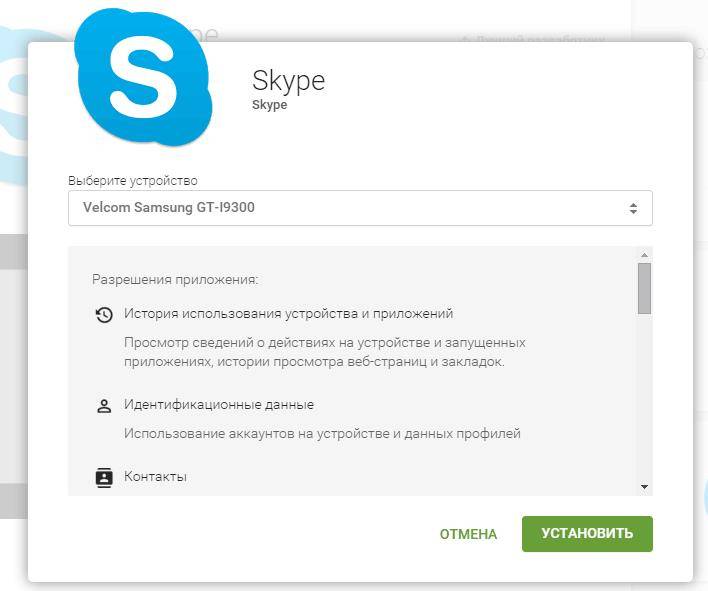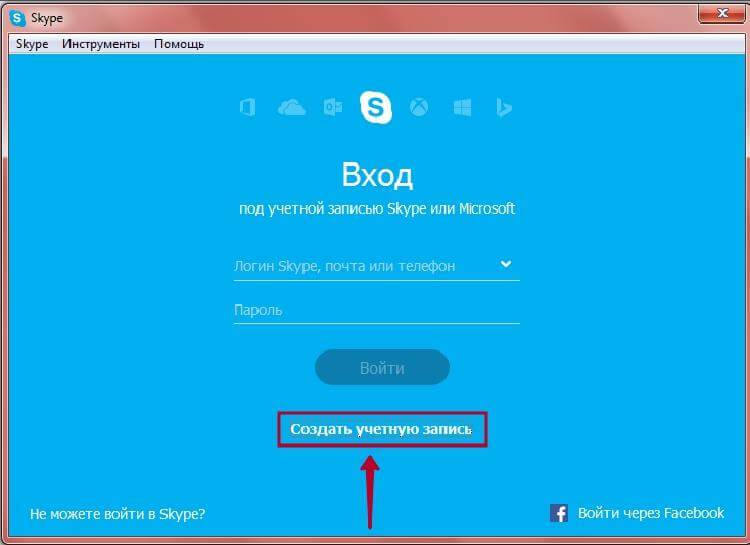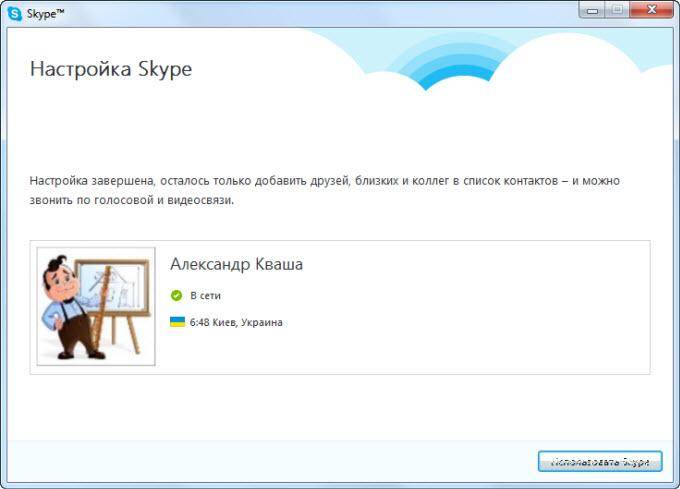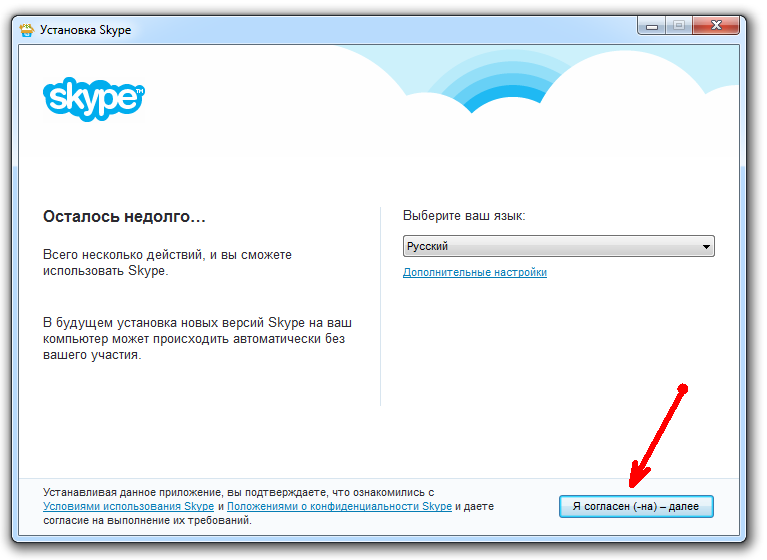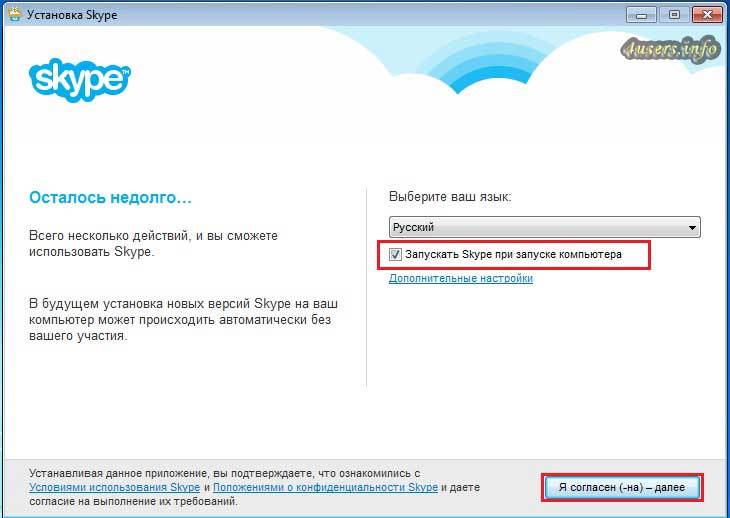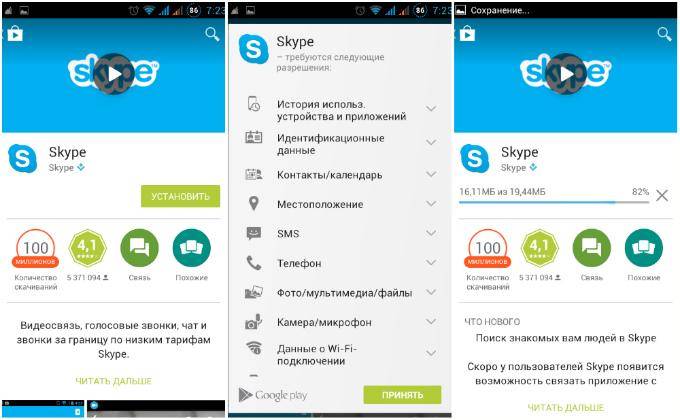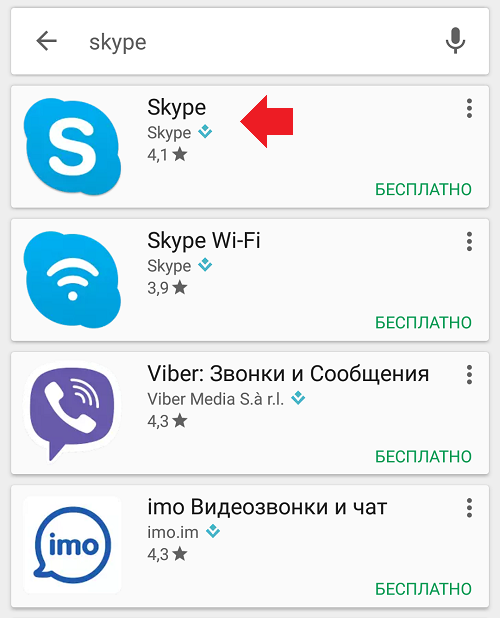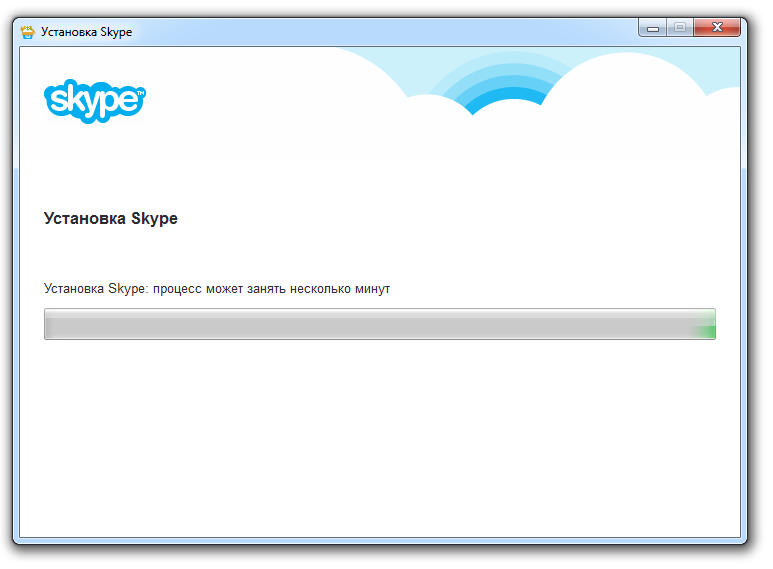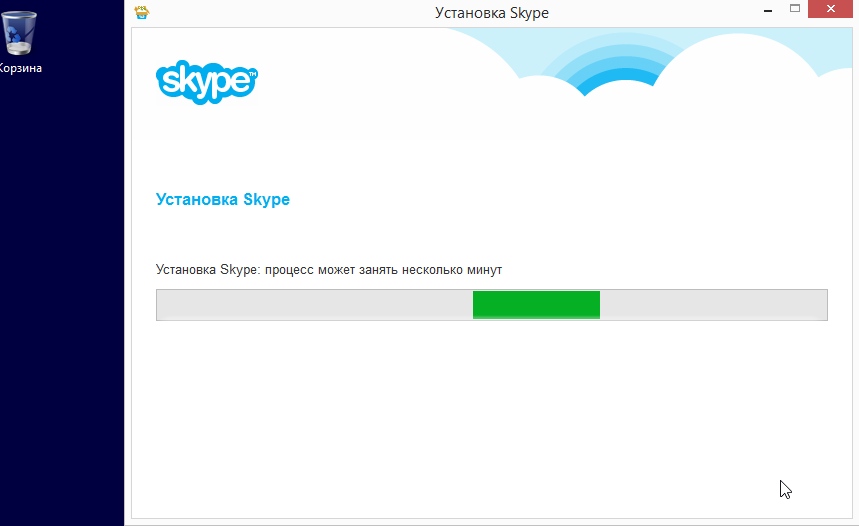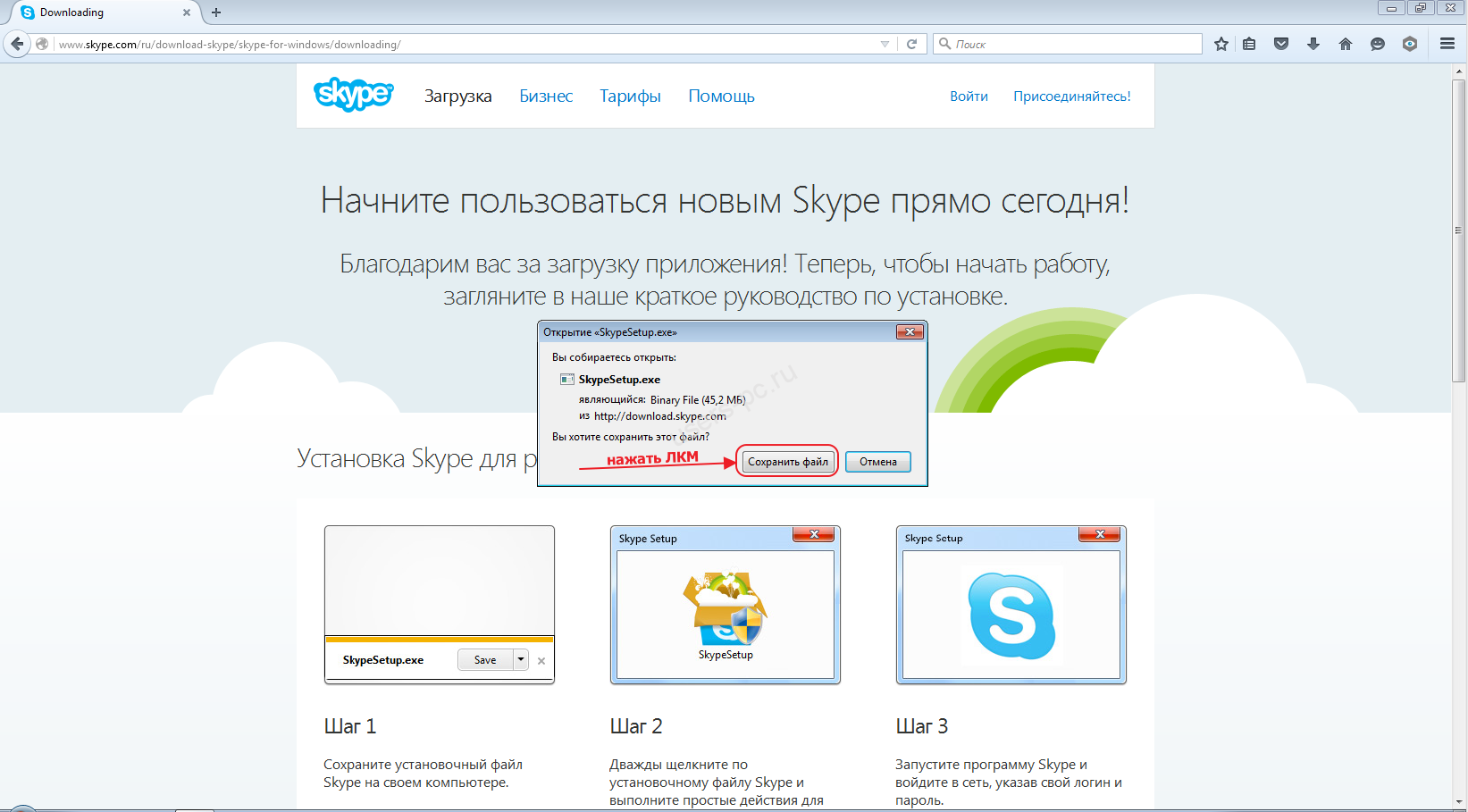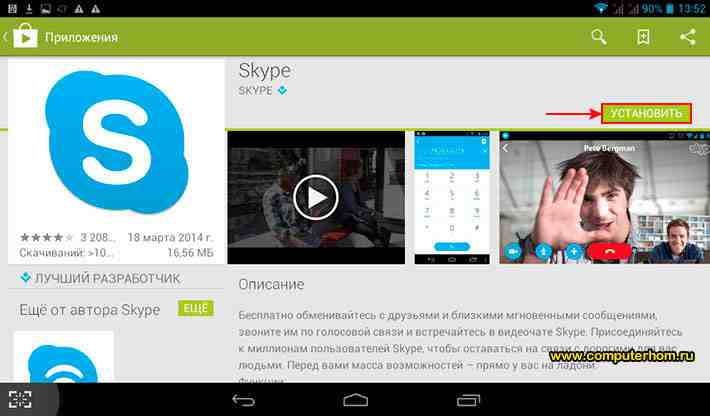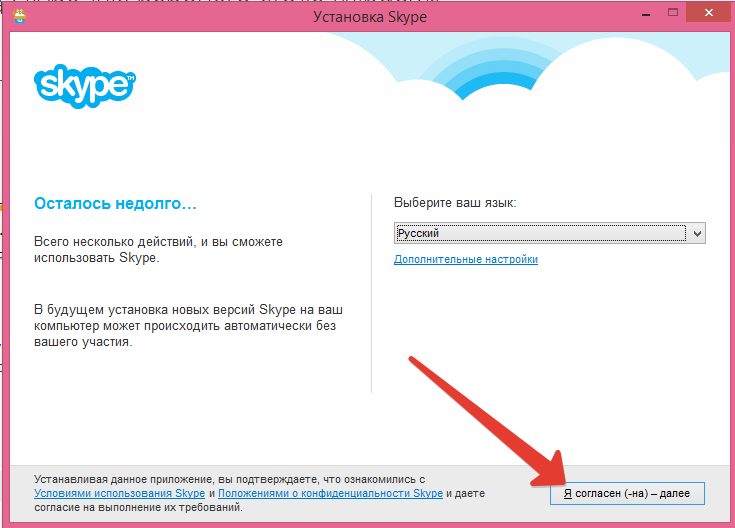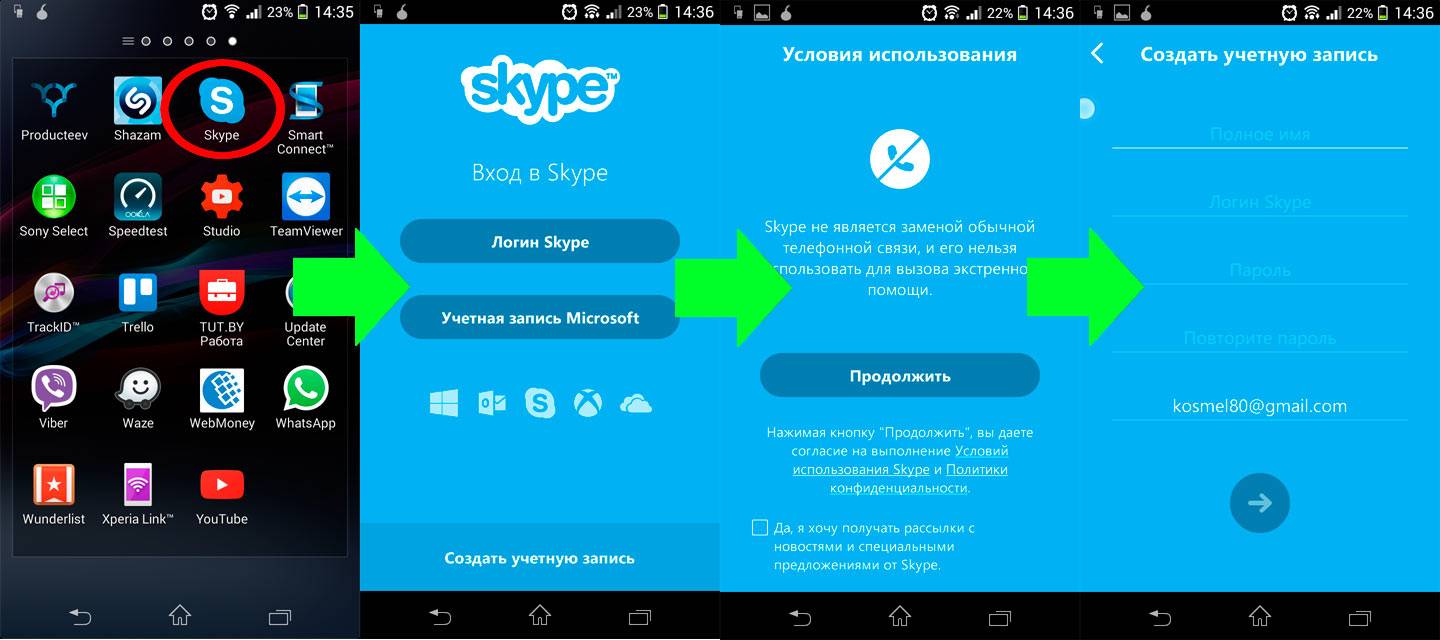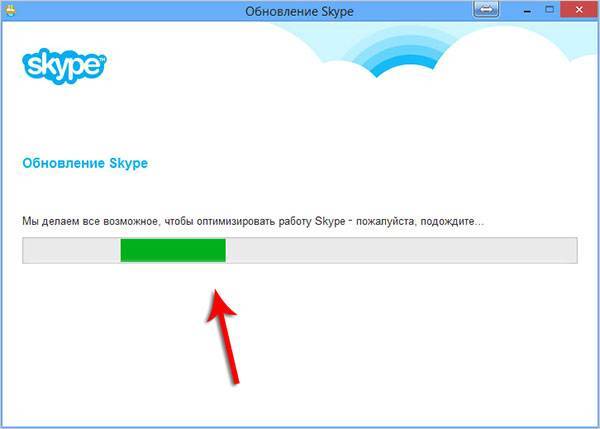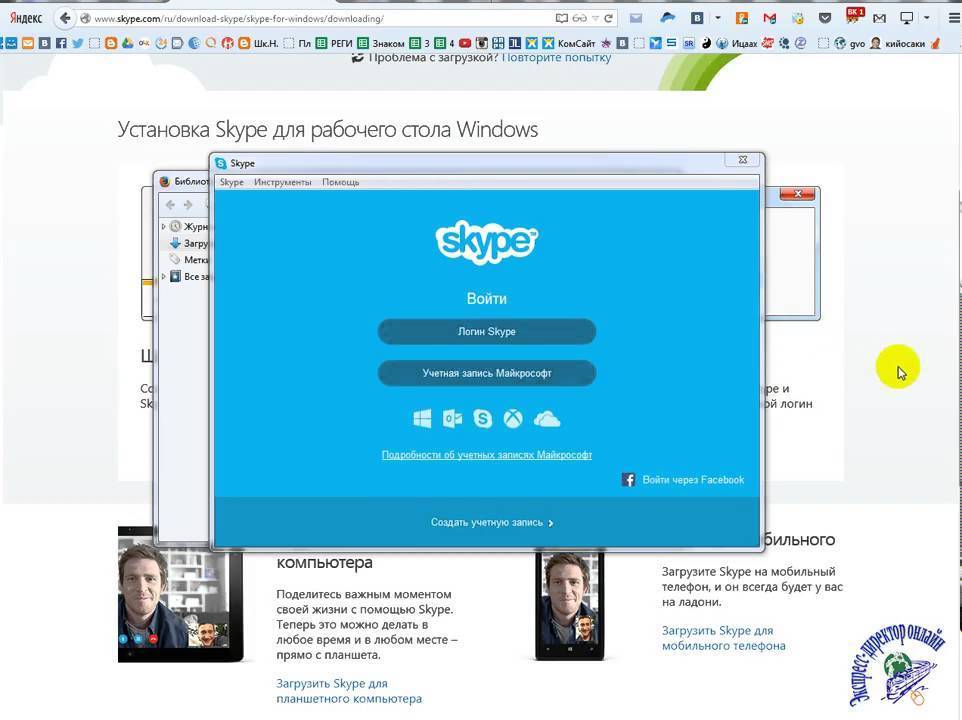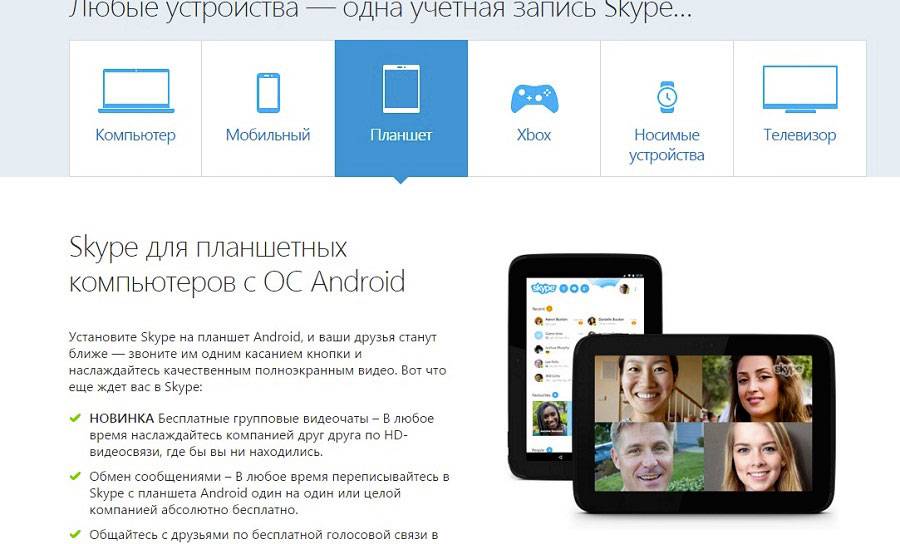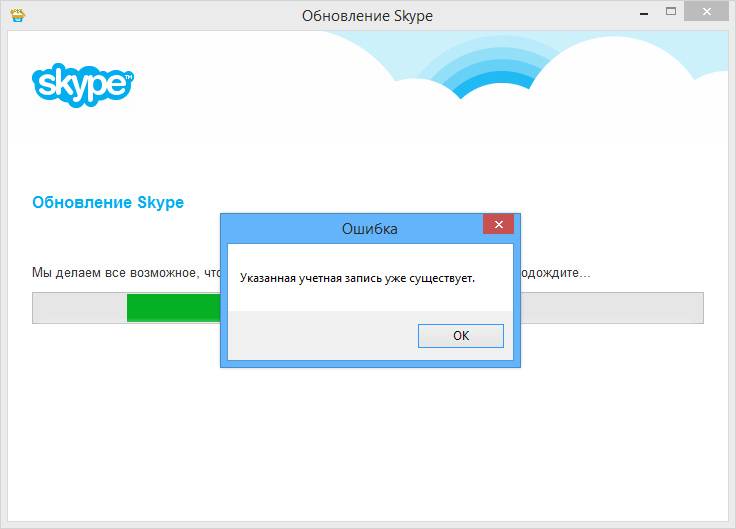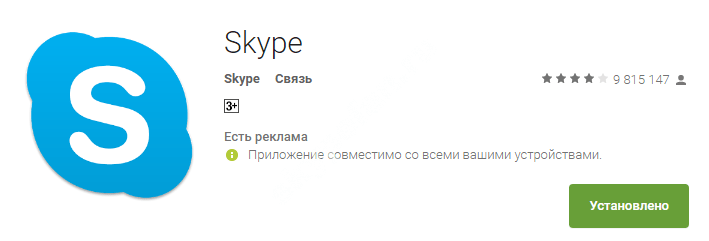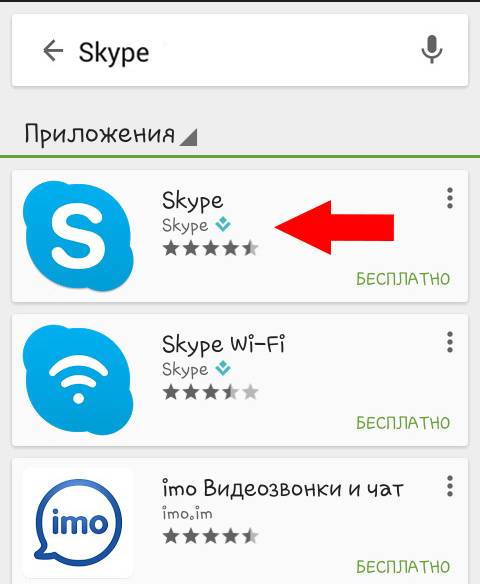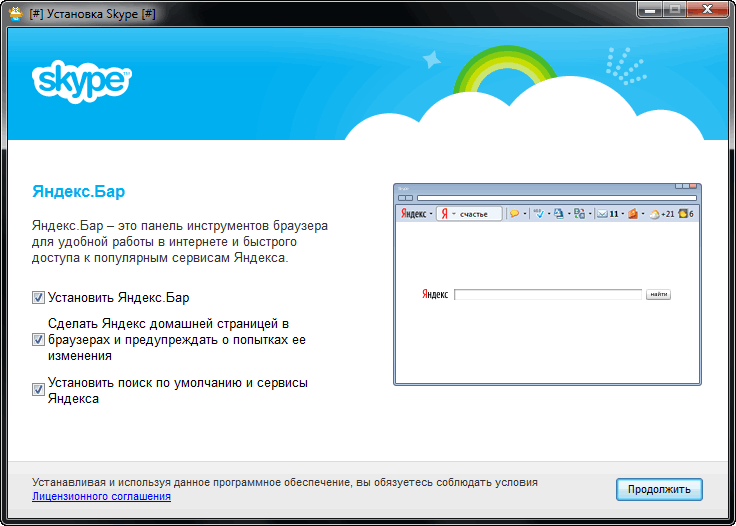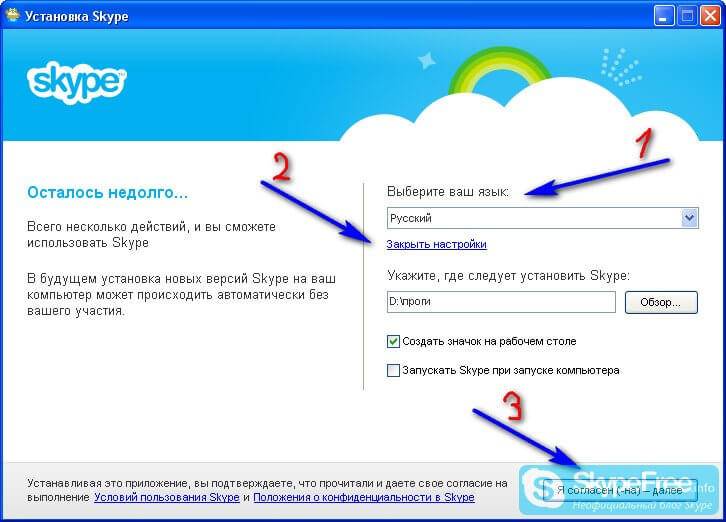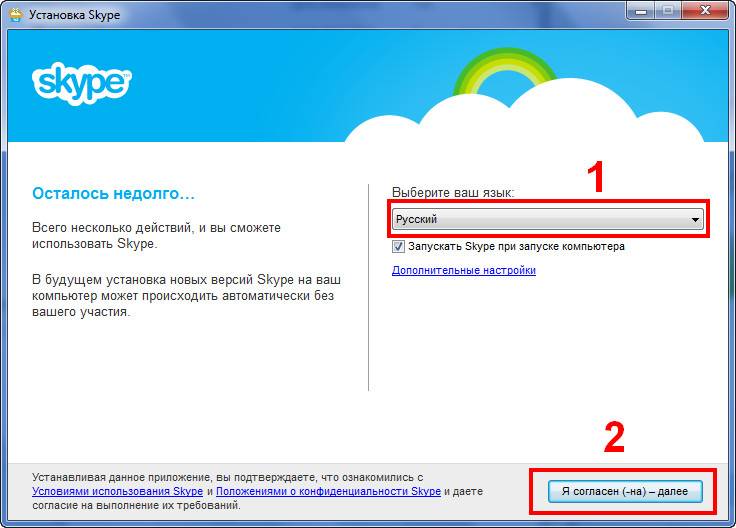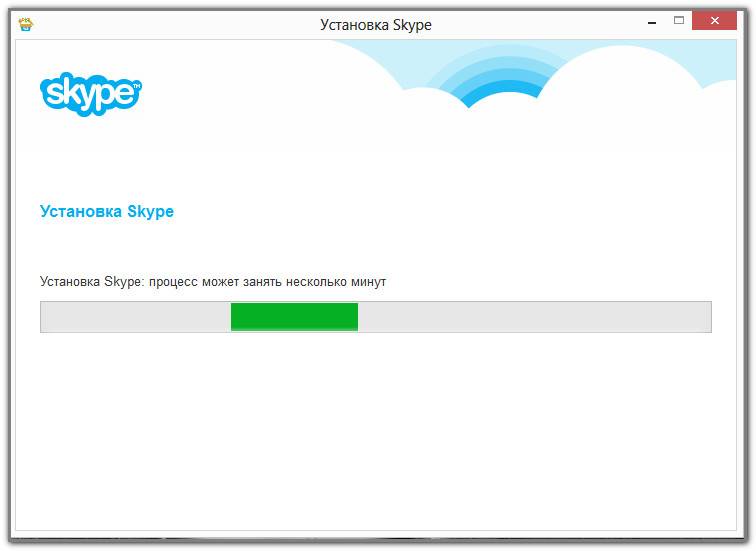На какой планшет можно установить скайп
Если вы недавно приобрели планшетный компьютер и желаете установить на него необходимые приложения, для начала внимательно прочитайте инструкцию и руководство по эксплуатации. Это необходимо для правильной настройки системы и обеспечения рабочего процесса. Для установки такого мессенджера, как Скайп, подходят практически все современные модели устройств. Его можно применять на любом оборудовании, имеющем доступ к сети.
Однако для лучшей синхронизации и взаимодействия с другими пользователями лучше всего подойдут такие варианты.
- Наиболее распространенная и удобная в применении операционная система Android. Подходящий вариант за хорошую стоимость, отличное сочетание цены и качества.
- Система Windows Phone последних версий также сможет обеспечить качественное взаимодействие с приложением и подойдет для большинства устройств.
- IOS знакома всем пользователям компании Apple. Фирма старается производить оборудование и аксессуары, подходящие к продукции только их производства. Поэтому данный вариант подойдёт не для всех пользователей.
Предложенный список возможных фирм отражает возможность установки Skype на планшеты с разным программным обеспечением.
Стоит заранее продумать способ установки и узнать информацию о возможности поддержки техникой данного приложения. В некоторых случаях приложение может быть не оптимизировано. В таком случае система сама выдаст предупреждение в отдельном диалоговом окне.
Для iPad
- Запустите приложение App Store.
- Введите в поиске Skype.
- Выберите среди результатов приложение Skype для iPad (оно должно быть первым в списке).
- Нажмите на значок загрузки справа от названия и дождитесь окончания загрузки.
- Когда приложение установится, нажмите на «Открыть» и введите логин и пароль.
- Когда приложение запросит доступ к камере, микрофону и уведомлениям — разрешите доступ.
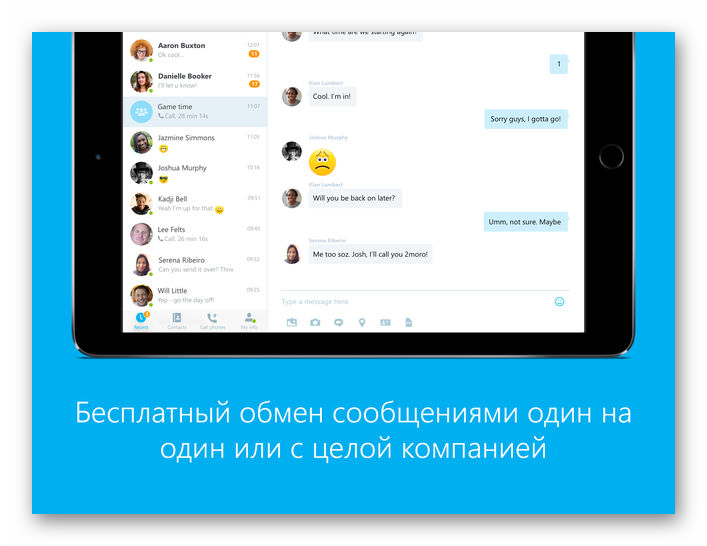
Стоит отметить, что для iPad в магазине приложений Apple есть отдельная версия Скайпа. Рекомендуем устанавливать именно её. Она лучше использует возможности большого экрана.
Для Android
Для большинства устройств на Android подходит способ, описанный в разделе об iPad — с поправкой на то, что магазин приложений называется Play Market. В отличие от iOS, под эту систему версия Skype единая для любых мобильных устройств. Вам не надо даже искать, как специально настроить Скайп на планшете: интерфейс подстраивается под экран автоматически.
Однако если ваш планшет родом из Китая, есть вероятность, что сервисы Google на нём отсутствуют, так как в Поднебесной они официально забанены. В этом случае вам нужно:
Скачать установочный файл с расширением .apk
Скопировать его в память планшета (или на карту памяти — неважно).
Открыть файл с помощью проводника и запустить.
При необходимости разрешить установку приложений из сторонних источников (система покажет вам нужные инструкции). Дождаться конца установки.
Ввести логин и пароль (или зарегистрироваться по инструкции из предыдущего раздела).
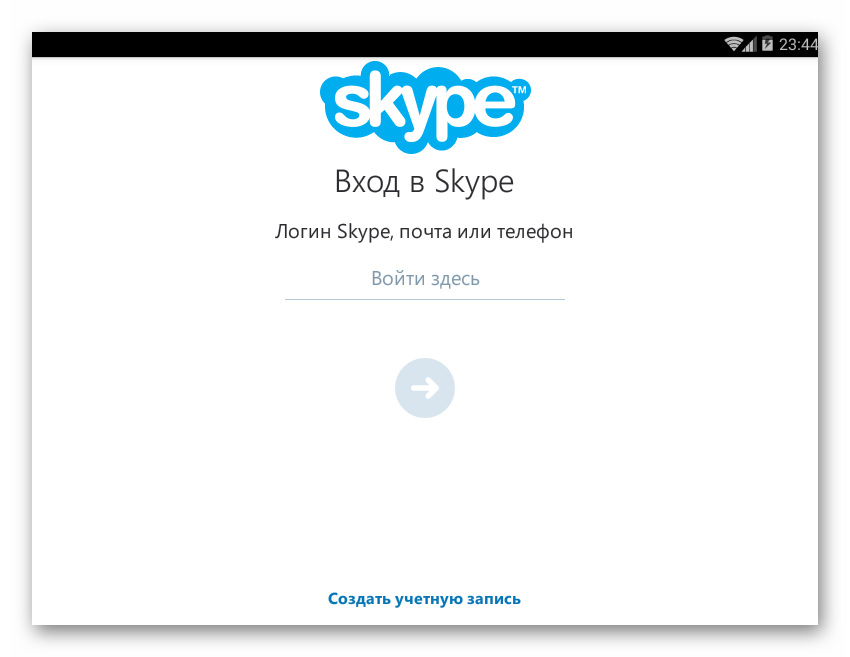
Для маломощных планшетов рекомендуем подыскать модифицированную версию Skype Lite. Но делать это стоит лишь в крайнем случае.
Регистрация проходит примерно так же, как и на настольном компьютере. Если у вас есть аккаунт, то при запуске сразу введите его логин в соответствующей строке. Подходит как аккаунт Skype, так и учётная запись Microsoft.
Если учётной записи у вас нет, вы можете создать её на месте. Система предложит вам создать аккаунт. В этом случае:
- Введите свой телефон или адрес электронной почты.
- Введите имя и фамилию.
- Введите код, который вам будет отправлен на телефон или email.
Для Windows
Планшеты на Windows в программном плане мало чем отличаются от ноутбуков, особенно с появлением «десятки». Основное отличие — это сенсорный интерфейс. Именно поэтому для планшетов (при прочих равных условиях) стоит выбирать программы из магазина Microsoft: по сравнению с классическими версиями они лучше подходят для пальцевого управления.
В случае со Скайпом выбор упрощается тем, что Microsoft временно (?) убрала из доступа Skype Classic. Установить официально можно только версию из магазина. Алгоритм здесь тот же, что и в случае с iPad.
Конечно, можно поступить как с китайскими Андроидами — найти сайт, где можно скачать установочные файлы, и установить Skype оттуда. Однако на планшетах версия из магазина будет удобнее, поскольку лучше адаптирована под сенсорный экран и имеет те же функции.
Как видим, для разных операционных систем установка и настройка Скайпа выглядит примерно одинаково. Поэтому, научившись делать это, скажем, на Surface, вы без труда сможете повторить процедуру на Android-планшете или на Айпаде.
Как найти человека
Найти человека в системе можно по адресу электронной почты, номеру телефона или логину. Также можно искать по имени и фамилии, на которые пользователь регистрировался в Skype. Делается это через строку поиска.
В компьютерной программе:

В приложении:
В браузерном скайпе:
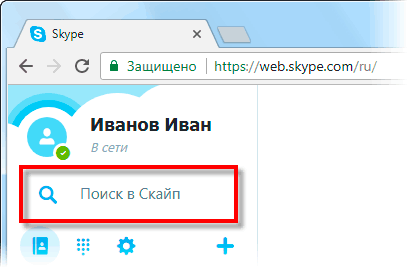
Как добавить контакт
Контакты – это что-то вроде телефонного справочника. Добавляете туда человека, и он закрепляется в вашем аккаунте. Таким образом можно ввести в скайп друга, родственника, коллегу.
Чтобы добавить новый контакт, сначала нужно найти человека в Skype. Для этого напечатайте в поиск его имя или логин в системе, адрес почты или телефон.
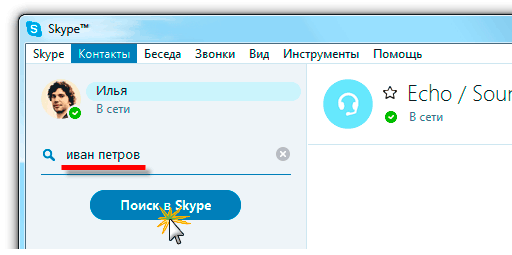
Затем выберите пользователя и нажмите на «Добавить в список контактов». Появится окошко с запросом. Желательно вместо стандартного текста напечатать в нем, кто вы такой.
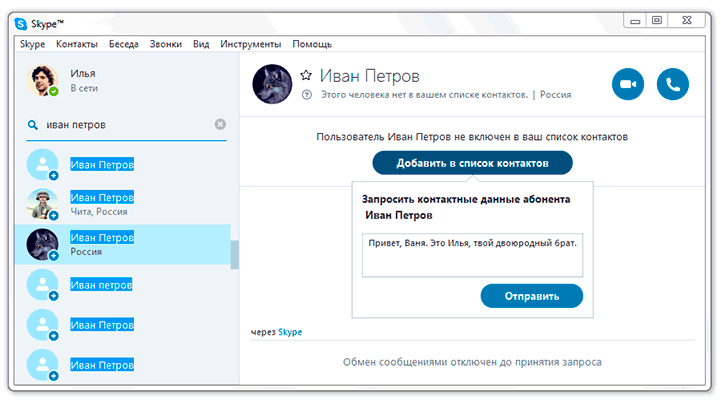
Сразу после отправки человек добавится в ваш список контактов. Но рядом с его значком будет маленькая иконка с вопросительным знаком. Это означает, что пользователь еще не одобрил запрос. Когда он его получит и примет, знак вопроса поменяется на что-то другое.

Как общаться
Общение по скайпу возможно в трех вариантах:
- Звонок
- Видеозвонок
- Переписка
Звонок – это что-то вроде разговора по телефону. Вы слышите собеседника, и он слышит вас. Для этого потребуется микрофон, наушники или колонки, а также довольно быстрый интернет. В современных ноутбуках, планшетах и смартфонах обычно есть и микрофон и колонки.
Чтобы позвонить, щелкните по абоненту в списке контактов и нажмите на кнопку с изображение телефонной трубки.

Видеозвонок – это общение голосом + видео трансляция. Вы не только слышите собеседника, но видите его. А он в свою очередь видит вас. Но для этого у вас должна быть специальная камера. Она называется веб-камера и встроена в каждый современный ноутбук, планшет или смартфон. Для персонального компьютера ее можно купить отдельно.
Чтобы совершить видеозвонок, нажмите на абонента и щелкните по кнопке с изображением камеры.
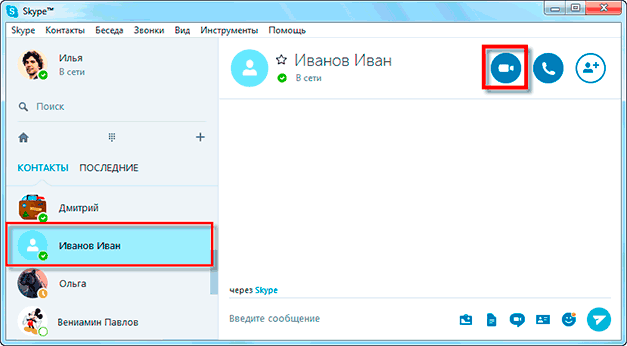
Для видео общения интернет должен быть скоростным и желательно безлимитным.
Переписка – это обмен текстовыми сообщениями (чат). Вы пишете то, что хотите сказать, и получаете ответ. В чате можно отправить не только сообщение, но и файл: фотографию, видео, документ.
Для переписки используйте нижнее окошко. Только сначала нажмите на пользователя в списке контактов.

Перед тем, как начать общение обратите внимание на иконку рядом со значком пользователя. Если она зеленого цвета с галочкой внутри, значит, человек сейчас находится в скайпе и сможет ответить
А если иконка желтая, красная или пустая (белая), значит, абонент занят или не в сети.
Как узнать свой логин
Логин (ник) – это ваш адрес в Skype, личный номер в системе. Он состоит из английских букв без пробелов, может включать цифры и знаки. Примеры адресов: ivan.petrov, live:petrov_19, petrucho333
Где посмотреть логин. Чтобы узнать логин в программе на компьютере, щелкните по своему имени в левом верхнем углу. В пункте «Учетные записи» будет написан ваш адрес.

Чтобы найти логин в мобильном приложении, нужно щелкнуть по вашему значку в верхней части Skype.
В пункте «Профиль» будет написано имя в скайпе.
Также свой номер в Skype можно легко узнать через браузерную версию. Для этого зайдите на сайт web.skype.com под своими данными и щелкните по имени в левом верхнем углу. Откроется страница, где будет написан логин.
Ответы на частые вопросы
Звонки в скайпе бесплатные?
Да, и звонки, и видеосвязь, и беседы в чате, и передача файлов – всё это бесплатно. Расходуется только интернет.
Можно ли звонить по скайпу на обычные телефоны?
Можно ли заново создать скайп, если уже зарегистрирован?
Да, в Skype можно зарегистрироваться повторно и создать еще один аккаунт. Но для этого при регистрации нужно будет использовать другие данные: другой номер телефона или электронную почту.
Можно ли зарегистрироваться без номера телефона и без электронной почты?
Нет.
Как правильно выйти из скайпа?
Для выхода из программы на компьютере нажмите на кнопку Skype в верхнем левом углу и выберите «Выход из учетной записи». Если кнопки нет, нажмите на три горизонтальные линии вверху слева ().
В мобильном приложении щелкните по своей иконке, затем опуститесь в самый низ и выберите «Выйти».
В браузерном скайпе нажмите на свое имя и внизу выберите «Выход».
Что делать если забыл пароль?
Как связаться со службой поддержки?
Я не нашел ответ на свой вопрос
Скачать последнюю версию Скайп на телефон бесплатно

У приложения Skype немало поклонников среди пользователей. В основе программы лежит IP-телефония, которая связывает два или несколько абонентов. В начале его использовали только на компьютерах, но в связи с популярностью программы разработчики добавили новые возможности для его применения на телефоны с операционными системами.

Как установить Skype на телефон
Приложение доступно в Play Market для всех устройств с ОС Android. Скайп скачать на телефон можно в бесплатном режиме. Несмотря на то, что программа занимает мало места в карте памяти мобильника, она обладает широкими возможностями.
Приложение в телефоне автоматически находит учётную запись пользователя, поэтому не нужно повторно регистрироваться, достаточно вспомнить свой логин и пароль.
Скайп программа удобна тем, что все контакты автоматически сохраняются в телефонной книге смартфона.
Skype на Android
Не забыли разработчики и про пользователей iOS-устройств. Любой желающий может найти Скайп в AppStore. Для входа в мобильную версию также вводят свои данные учётной записи. Разработчиками программы была предложена версия для iPod touch, которое также доступно в AppStore.
Skype на IOS
Для телефонов с операционной системой Windows Phone появилась возможность добавить программу Скайп через Магазин приложений. Для владельцев устройств Blackberry приложение находится в Amazon, а смартфоны Amazon Fire Phone уже содержат готовую программу.
Skype на Windows Phone
Достоинства программы Скайп
Как любое другое мобильное приложение, оно имеет платные функции и рекламные объявления, но преимущества программы превышают недостатки. Установить Скайп на телефон бесплатно, пользователи могут:
- Мгновенно отправлять и получать сообщения от других абонентов;
- Бесплатно общаться с другими пользователями Скайпа, находящихся в любой точке мира;
- Обмениваться документами, медиафайлами, контактами другой информацией;
- Осуществлять звонки во все страны мира по выгодным тарифам не только на мобильные номера, но и на стационарные устройства.
Одной из отличительных особенностей приложения считается качественная аудиосвязь. При использовании видеозвонка имеется функция стабилизирующая изображение, что очень радует пользователей, так как можно лучше видеть и слышать собеседника.
Желающие могут пользоваться приложением в любое время суток необходимо только подключение к сети через интернет.
Ещё одним из преимуществ Скайпа можно назвать поддержку звонков в режиме видеоконференций, в которых могут участвовать до 25 человек.

Люди, установившие Skype для телефона, давно оценили по достоинству приложение. Разработчики постарались учесть все пожелания пользователей и нюансы программы. Поэтому они постоянно совершенствуют свой продукт. Чтобы можно было общаться с собеседником через видеозвонок, на смартфона должны быть лицевая и задняя камеры.
Для того, чтобы мобильная версия хорошо работала, в телефоне должно быть достаточно места, иначе скачать приложение не получится. На экране смартфона появится значок — уведомление о недостаточности памяти. В случаях, когда формат телефона не поддерживает программу, рекомендуется приобрести усовершенствованное устройство.

Разработчики программы Скайп одни из первых предложили и дали возможность людям совершать звонки через всемирную паутину интернет.
Простой интерфейс и высококачественная связь сделали своё дело, причём мобильную версию приложения выбирают не хуже чем компьютерную.
На сегодняшний день насчитывается сотни миллионов людей по всему миру, которые выбрали скачать Skype на телефон и эта аудитория растёт с каждым днём.
О чём следует помнить при установке и настройке Skype на планшет?
Как видите, процедура установки скайпа довольно проста. Однако некоторые сложности могут возникнуть на каждом этапе. Давайте рассмотрим самые частотные проблемы, а также расскажем про остальные важные моменты, связанные с настройкой этого популярного мессенджера:
- Если вы не можете скачать установочный файл, то проверьте интернет-соединение, а также отключите брандмауэр, который может блокировать закачку инсталлятора.
- Если после установки скайп не запускается, то лучше всего удалить приложение и запустить инсталляцию повторно.
- Трудности с созданием новой учётной записи Skype зачастую связаны с придумыванием пароля. Напомним, что он должен включать не менее 8 символов. В том числе, латинские буквы и цифры.
- Скайп – довольно энергозатратное приложение. Поэтому первым делом в настройках выставите автоматическое отключение мессенджера, если он неактивен 15 или 30 минут.
- Вы установили скайп, но соответствующей иконки нет на рабочем столе? Тогда зайдите в меню «Все приложения» и оттуда запустите приложение.
- Вам не нравится качество картинки при видеочате? Нужно зайти в настройки. Там можно поставить качество видео на максимум.
- Бывает и так, что собеседник вас просто не видит. Скорее всего, камера просто отключена. Включить её можно с помощью специального значка внизу окна приложения. Кроме того, в некоторых версиях скайпа по умолчанию функционирует основная камера, а не фронтальная. Чтобы исправить это, необходимо изменить соответствующие параметры в настройках.
Как установить Skype на телефон бесплатно — инструкция

Чтобы установить Скайп на телефон достаточно воспользоваться одним из магазинов приложений, где он распространяется бесплатно. Подробнее разберемся в установке и возможностях мессенджера.
Установка приложения
Установить Скайп на смартфон бесплатно можно через App Store или Play Market. Первый магазин приложений актуален для владельцев «яблочной» техники, второй подходит для всех смартфонов и планшетов на базе Андроид.
Установка на Android
- В списке приложений нужно найти «Play Market», который установлен на телефоны с Андроидом по умолчанию.
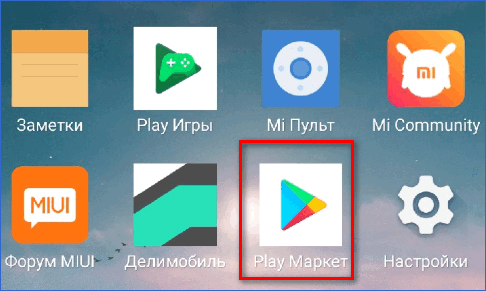
- В верхней части приложения есть строка поиска, которой нужно воспользоваться для поиска Скайпа. Достаточно ввести название мессенджера.
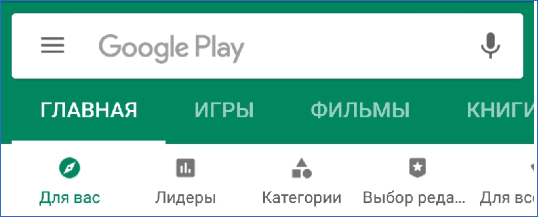
- Приложение самостоятельно предложит приоритетный вариант, нажав на который можно сразу же перейти к установке Скайпа.

- Чтобы скачать пакеты для инсталлирования мессенджера достаточно нажать на кнопку «Установить».

- Сразу же начнется загрузка, скорость передачи пакетов зависит от подключенного интернета. Если скачивание не запустилось, то нужно убедиться в наличии связи с сетью.
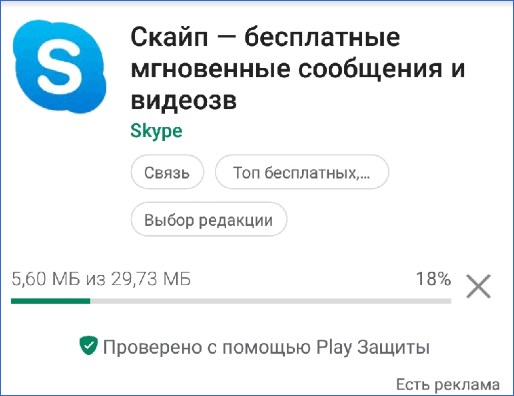
- Установка происходит без участия пользователя. Если смартфон завершил работу с приложением, то в магазине Play Market появляется две кнопки: «Удалить» и «Открыть». Выбирается вторая.
Техподдержка Скайп — контакты горячей линии

Вход в Skype
- Первое окно мессенджера предоставляет одну возможность – нажать на кнопку «Поехали».

- Если на смартфоне ранее уже использовался Скайп, то предыдущий аккаунт будет сохранен в системе. Для регистрации нового пользователя нужно нажать на «Другая учетная запись»
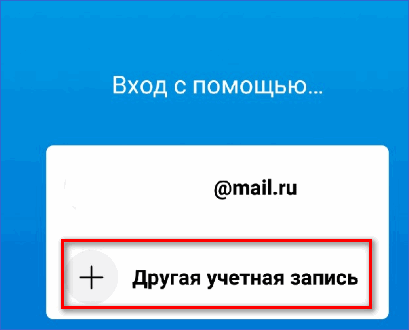
Регистрация новой учетки
- Для создания нового аккаунта нужно нажать на соответствующую гиперссылку, которая находится ниже строки для ввода логина.
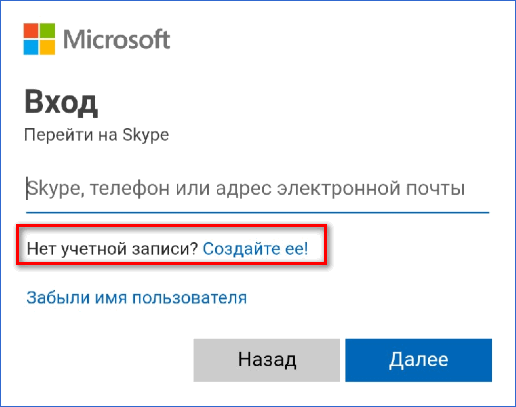
- Для идентификации пользователя достаточно ввести номер телефона или адрес электронной почты. Второй вариант доступен по гиперссылке под строкой для ввода номера.
- Пользователь должен придумать пароль для аккаунта, не вводя его второй раз для сравнения, поэтому нужно делать это максимально аккуратно, чтобы не ошибиться.
- Для регистрации аккаунта нужно ввести имя и фамилию пользователя. Их можно изменить при использовании мессенджера в разделе «Настройки».
- Верификация происходит через получение кода на почту или СМС на телефон.
Тонкая настройка
- Когда важные моменты регистрации пройдены, остается провести первоначальную настройку мессенджера. Для начала достаточно ввести стиль окон.
- Во время завершения установки мессенджера будут появляться окна с запросами разрешения на просмотр контактов, использования микрофона и камеры.
Скайп онлайн — веб версия программы
- Здесь же предлагается первоначальная настройка микрофона, камеры и оповещений. Подробный функционал доступен в настройках после окончания установки.
- На этом настройка приложения и регистрация завершена.
Пользователь может звонить, писать и передавать файлы через Скайп.
Более гибкие настройки Скайпа доступны после завершения регистрации. Они обязательны для ознакомления, так как позволяют сделать общение удобнее и качественнее.
Преимущества и недостатки Скайпа
Преимущества мессенджера Скайп выглядят так:
- Приложение распространяется бесплатно и на русском языке.
- Системные требования низкие, поэтому мессенджер устанавливается на большинство смартфонов и планшетов.
- К приложению можно подключить несколько аккаунтов и переключаться между ними без ввода пароля.
- Доступны звонки на стационарные телефоны и передача сообщений на смартфоны без Скайпа.
- Через мессенджер доступна передача файлов любого формата.
- Доступны групповые звонки.
Основные недостатки мессенджера:
- Низкое качество видео при групповых звонках.
- Передача файлов осуществляется на низкой скорости.
Преимуществ у мессенджера существенно больше, что и подтверждается многомиллионной аудиторией Скайпа.
Установка Скайпа на телефон и последующая регистрация не занимают более 10 минут. Главное – указать подлинный номер сотового или адрес электронной почты.
Способ 1: инсталляция файла .apk
Загрузка Skype в файле с разрешением .apk не потребует регистрации во встроенном магазине. Все устройства с операционной системой Андроид блокируют установку приложений из неизвестных источников в качестве защиты.
Как снять блокировку установки из неизвестных источников
Чтобы снять блокировку не потребуется установка дополнительных приложений. Все необходимые опции доступны в меню настроек.
Для снятия блокировки:
- Снимите планшет с блокировки и перейдите в меню.
- Найдите иконку с настройками и кликните по ней.
- Кликните по папке «Безопасность» для перехода в специальное меню.
- Напротив пункта «Неизвестные источники» установите галочку или передвиньте ползунок активное положение.
Инсталляция Skype в систему Андроид
Время установки зависит от мощности устройства. Обычно процедура занимает не более 1 минут времени. Приложение инсталлируется во внутреннюю память устройства и готово для запуска без перезагрузки планшета.
Как установить Скайп на планшет Андроид самостоятельно:
- Запускаем планшетный компьютер.
- Переходим в папку «Загрузки» или Download» в зависимости от версии устройства.
- Находим заранее скачанный файл мессенджера в формате .apk.
- Тапаем по нему для начала установки.
Система автоматически активирует инсталлятор и установит файлы Скайпа во внутреннюю память. В момент распаковки лучше не использовать другие функции устройства, чтобы не загружать центральный процессор.
Как установить Скайп на планшет
Популярность и стремительное развитие мобильных устройств на платформе Андроид подтолкнуло разработчиков программного обеспечения создавать новые и адаптировать уже существующие приложения для работы на этих девайсах. Не стал исключением и популярный, созданный первоначально для использования на ПК мессенджер Скайп. Ниже рассмотрим, как установить Скайп на планшет.
Для скачивания и установки на русском языке утилита доступна на официальном сайте Майкрософт по адресу https://www.skype.com/ru/get-skype/. Для загрузки и установки Скайп на планшет можно воспользоваться несколькими способами.
Способ 2
- Открываем браузер на Андроиде.
- В адресную строку вводим https://www.skype.com/ru/get-skype/ .
- В открывшемся окне автоматически определяется ваше устройство с предложением для скачивания.
- Нажимаем кнопку «Скачать». Выбираем загрузки с приложения плэймаркет или с плэймаркет веб. Второй способ актуален, если на планшете не установлен Гугл Плэй.
- Происходит автоматическая переадресация, далее все действия аналогично способу 1 (п.3-8).
Способ 3
Теперь рассмотрим пошагово установку на планшет Скайп с компьютера. На планшете и компьютере должны быть одинаковые аккаунты gmail.
- Открываем браузер гугл хром на компьютере с условием, что вы вошли в свой аккаунт гугл.
- Переходим на страницу https://www.skype.com/ru/get-skype/ .
- В открывшемся окне нажимаем «Планшет».
- На кнопке «Скачать классическую версию для планшета с Windows» с правой стороны нажимаем маленький указатель.
- В выпавшем окне нажимаем «Скачать Скайп для Android».
- Происходит автоматическая переадресация на https://play.google.com/ на страницу загрузки Скайп.
- Здесь мы видим что «Приложение совместимо со всеми вашими устройствами». Нажимаем «Установить».
- Подтверждаем аккаунт и нажимаем «Далее».
- В открывшемся меню «Выберете устройство» выбираем наш планшет (если вы пользуетесь кроме планшета другими мобильными устройствами под одним аккаунтом Гугл).
- Нажимаем «Установить».
- Выполняем вход.
- Еще раз подтверждаем аккаунт.
- В новом окошке с сообщением «Приложение «Скайп — бесплатные мгновенные сообщения и видеозв.» скоро будет установлено на вашем устройстве» нажимаем «ОК».
- Если в это время планшет подключен к Интернету, то автоматически начнется загрузка и установка «Скайп». В противном случае приложение автоматически установится при следующем подключении планшета к сети Интернет.
Способ 4
Мнение эксперта Станислав Савельев Специалист по компьютерной безопасности Учитывая динамику значительного роста киберпреступности (несанкционированная установка зловредного ПО, СМС-вымогательства, кража паролей и т.п.) настоятельно рекомендуем с особой осторожностью скачивать и устанавливать программное обеспечение с сомнительных интернет ресурсов. Если по каким либо причинам невозможно установить Скайп стандартным способом или вас не устраивает установленная версия программы, можно на проверенных ресурсах скачать установочный файл Скайп в формате «арк» и запустить установку на планшете
Если по каким либо причинам невозможно установить Скайп стандартным способом или вас не устраивает установленная версия программы, можно на проверенных ресурсах скачать установочный файл Скайп в формате «арк» и запустить установку на планшете.
Заключение
Все вышеизложенные способы позволят бесплатно самому установить Скайп на свой планшет. Какой выбрать способ, зависит только от вашего решения.
Вам удалось установить Скайп на планшет? ДаНет
Одним из средств голосовой, текстовой и видеосвязи с близкими и друзьями является программный продукт под названием Skype. Коммуникация осуществляется посредством Интернет, а это значит, что ПО можно установить на любое устройство, имеющее выход в сеть, в том числе и смартфон. В числе прочих преимуществ — бесплатное скачивание и общение. Чтобы правильно установить Скайп на телефон, нужно знать несколько хитростей. На них и остановимся.
Регистрация
- Перед тем как зарегистрироваться в Скайпе на телефоне или планшете, программу можно скачать (так удобнее, сразу после создания учетной записи можно, например, сразу позвонить приятелю и сказать, что ты на связи)
- Скачать Skype можно в магазине программ и приложений, который непременно есть на твоем смартфоне вне зависимости от установленной на него операционной системы. Впрочем, если тебе удобнее, установочный файл можно загрузить с официального сайта или прямо на нашем интернет-ресурсе
- На некоторых смартфонах приложение установлено по умолчанию, в этом случае, конечно, скачивать ничего не требуется. Можешь сразу переходить на страницу создания учетной записи на официальном сайте
- А можно сделать так: открой приложение, и, на стартовой странице, между авторизацией и регистрацией выбери второй вариант
- Система автоматически перебросит тебя на страницу создания аккаунта все на том же официальном сайте
- Кстати, перед началом процесса, проверь качество своего интернет-соединения. В случае сбоя передачи данных могут возникнуть непредвиденные сложности и зарегистрироваться не удастся
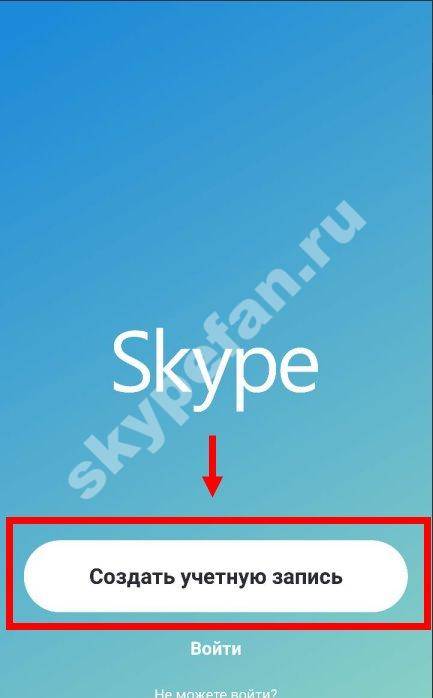
Помни, что приложении очень удобно для использования на ПК, и ты всегда можешь его опробовать и зарегистрироваться в Скайпе на компьютере.
- Первое, что тебе нужно сделать, чтобы зарегистрироваться в Скайпе на телефоне – ввести аккаунт.
- Это может быть твой действующий телефонный номер, или же адрес электронной почты, разумеется, тоже действующий (на него придет код подтверждения)

- После того, как ты ввел логин и нажал «Далее», самое время придумать пароль. Отнесись к этому процессу ответственно. Пароль должен быть не короче восьми символов (цифры и английские буквы)
- Снова нажми «Далее»
- Откроется страница, где нужно ввести имя и фамилию. Действуй на свое усмотрение – реальное имя или необычный никнейм. В случае чего, эти данные можно изменить

Как зарегистрироваться на смартфоне?
Как зарегистрироваться в Скайпе на телефоне, чтобы мессенджер всегда был под рукой? Очень просто!
Находясь в браузере на телефоне, для того, чтобы пройти регистрацию, введи адрес официального сайта мессенджера. Ты сможешь загрузить установочный дистрибутив или с Гугл Плей, или прямо с сайта.
В нашем примере мы решили взять способ установки с Google Play.
- Проверь, хватает ли у тебя места в памяти устройства, и смело приступай к закачке.
- Шаги «Установить» — «Открыть».
Далее надо разрешить Скайпу совершать некоторые действия (это абсолютно безопасно).
В следующем окне появится предложение залогиниться (если уже имеется учетная запись) или создать новый профиль — то есть пройти регистрацию в Скайп.
- На указанный номер практически мгновенно придет код для подтверждения аккаунта. Введи его в нужное поле.
- Затем «Добавление сведений» — имя, фамилия.
Познакомься с удивительными настройками и возможностями подробнее, займись персонификацией. Также ты получишь некоторые полезные указания от фирменного робота-помощника Скайп.
Итак, у тебя получилось пройти регистрацию в Скайпе бесплатно на русском языке. Продолжаем совершенствовать навыки.
Как пользоваться Скайпом
После регистрации вы попадаете на экран пользователя. Тут есть очень много функций и возможностей, но как этим всем пользоваться? Ничего сложного! Вот так выглядит экран для работы со Скайпом:
Это интересно: Как записать разговор во время звонка на Android и iOS
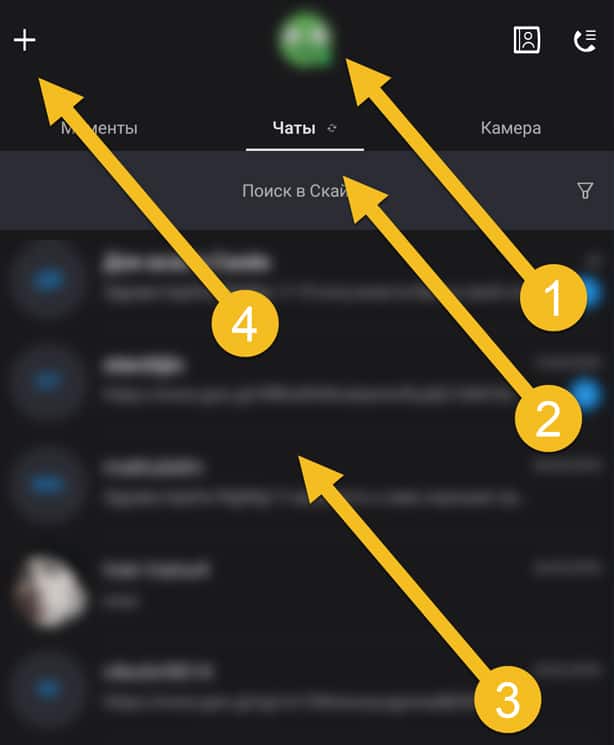
В нём есть четыре основных пункта, которые мы выделили стрелочками на скриншоте выше. Давайте разберем каждый пункт отдельно.
Первый пункт: учетная запись
Первым пунктов на фотографии отображен аватар вашей учетной записи. У вас он будет другой. По нажатию на этот аватар откроется пользовательская информация и возможность настроить учетную запись. Вы можете просмотреть вашу дату рождения, узнать логин, посмотреть аватар поближе и так далее. Но, помимо этого, в настройках учетной записи можно изменить имя, указываемое в профиле (не логин), изменить аватар, изменить пароль и прочие данные и вас.
Немаловажной частью учетной записи есть «контакты» – список людей, с которыми вы дружите в системе Скайпа. Люди в вашем контакте смогут переписываться с вами, звонить вам и проводить прочие социальные взаимодействия
Добавляйте нужных людей в контакты, если вы будете с ними регулярно налаживать контакт через Скайп. О том, как это сделать, читайте в пункте четыре.
Второй пункт: выбор рабочей среды
Открытие трех главных рабочих инструментов: чаты, моменты и камера. Тут все просто, вы переключаетесь между рабочими инструментами. В моментах вы делаете записи в своем профиле, в чате переписываетесь и составляете видеозвонки, в камере делаете фотографии и видеосообщения в своей учетной записи.
Третий пункт: чаты
Это самый главный пункт, с которым вы будете работать большинство времени, проводимое в этой замечательной социальной сети. В чате изображены все пользователи, с которыми вы когда-либо начинали общаться в Скайпе. В чатах изображены как текстовые переписки, так и выдеозвонки. Вы можете выбрать любого пользователя из этого списка и написать ему что-нибудь или даже позвонить, если тот находится в сети. А чтобы узнать, в сети ли он – посмотрите на его аватар, снизу справа должен быть изображен соответствующий зеленый кружок. Если этот кружок есть – пользователь в сети, если круг красный – у человека стоит статус «в сети, но не беспокоить».
Установить Skype на телефон бесплатно – инструкция
Скайп – безусловно легендарная и замечательная программа. Некоторое время она была доступна лишь пользователям ПК, однако сейчас уже можно установить Скайп на телефон бесплатно и пользоваться всеми преимуществами этого «мессенджера».

Во-первых, сразу возникает вопрос: а откуда скачивать? Здесь можно даже выбрать три способа:
После того, как Скайп скачан, обычно начинается автоматическая установка. Если же приложение было перенесено с компьютера на мобильное устройство в виде архива, то нужно найти место, куда архив был помещен, и уже оттуда запустить установку. Сам процесс не занимает много времени и проходит практически всегда без осложнений.
Сразу после первого запуска появится экран приглашения, где можно будет:
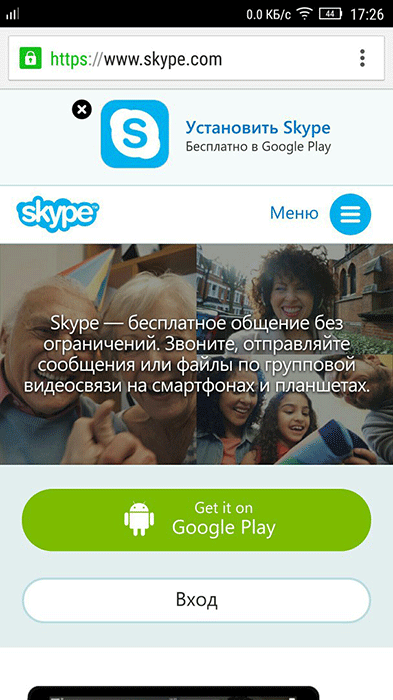
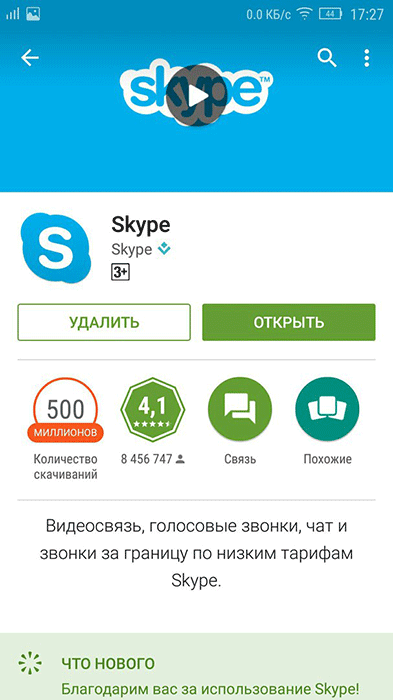
- войти в свою учетную запись, если она уже существует. Для этого потребуется ввести пароль и логин;
- войти в Скайп со своей учетной записи на Фейсбуке;
- войти в Скайп со своей учетной записи в Майкрософте. Для этого нужно связать все эти «учетки»;
- наконец, можно просто завести новый аккаунт.
Как видно ничего сложного в том, как установить Скайп на телефон, нет. Кроме того, можно скачать и установить мобильную версию Скайпа на компьютер. Но запустить его просто так не получится.
Нужно будет сначала установить специальную программу – эмулятор, которая позволяет запускать и устанавливать мобильные приложения на персональном компьютере. А уже потом начинать установку в рабочую среду эмулятора.
После чего можно будет начинать пользоваться мобильным Скайпом так, как если бы он был установлен на смартфоне или планшете. Правда, можно усомниться в целесообразности такой установки, однако такой способ существует.
Возможности мобильного Скайпа
Если скачать и установить Скайп на телефон, можно:
бесплатно звонить в любую точку Земного шара. При этом звонки будут приниматься как с компьютера, так и на компьютер, с телефона на телефон – главное, чтобы на устройстве также был установлен Скайп;
Итог
Программа скайп на планшете — удобный способ всегда оставаться на связи с близкими людьми, даже если они находятся в другой точке мира. Скачать и установить её на планшет достаточно легко. Большинство обновлённых версий для самсунг и леново работает на русском языке, поэтому провести настройку не составить большого труда даже для начинающих пользователей. Бесплатное общение в любое время суток — самый приятный бонус от разработчиков. Я смог быть вам полезным? Тогда подписывайтесь на обновления блога (скоро — как установить вайбер на планшет) и рекомендуйте друзьям в соцсетях. ПоделитьсяТвитнутьПоделитьсяКласснутьОтправитьВотсапнуть
Часто планшеты продаются уже с установленной программой “Skype”. Если на вашем устройстве Скайп отсутствует — это легко исправить. Качаем Skype для планшета и устанавливаем.
Теперь запускаем программу и переходим к настройке. Для начала нужно авторизироваться, и если у вас есть логин и пароль к скайпу, сделайте это немедля. Если вы впервые будете использовать Скайп, нужно получить аккаунт. Сделать это можно либо в самой программе, нажав на кнопку “Регистрация”.
Далее после успешной авторизации первым делом идем в настройки. Нажимаем вертикальное троеточие (там где кнопки с навигацией), и в появившейся панели жмем на иконку с надписью “Настройки”.
Общие настройки
Первым делом проставляем галочки напротив слов “Автом. авторизация”. Таким образом вам не придется каждый раз вводить логин и пароль, когда заходите в скайп. Также желательно настроить раздел “Синхронизировать контакты”. Можно выбрать, чтобы контакты из телефонной книги импортировались в скайп, или наоборот. Напротив “Уведомления” ставим галочку, иначе пропустите важный звонок или сообщение.
Настройки уведомлений
Выставьте галочки напротив тех событий, о которых хотели бы получать звуковые или вибро уведомления.
Также в пункте “Показывать мое видео” можно настроить, кто сможет вас лицезреть — только те, кто в списке контактов, или все, кому не лень. Пункт “Качество видео” пригодится тем, у кого слабенький или ограниченный интернет. Чтобы видео “ело” меньше трафика, поставьте низкое качество. В противном случае, если интернет скоростной и безлимитный, лучше поставить высокое качество видео, иначе собеседник увидит вместо вас размытую физиономию с огромными квадратиками.
Выходим из основных настроек программы, и попадаем в главное окно приложения. Переходи в раздел “Личные”.
Вы увидите перед собой две вкладки — Счет и Личные данные. Через вкладку “Счет” можно получить свой собственный номер, который можно дать к примеру родственникам и друзьям. Они смогут позвонить вам в скайп как с мобильного, так и со стационарного телефона. За такой номер придется заплатить, но это не обязательно — если звонить просто со скайпа на скайп, это бесплатно. Если понадобится звонить на мобильные или стационарные номера, нужно будет пополнить баланс в разделе “Деньги на счете в Skype”.
Во вкладке Личные данные всегда можно изменить имя и фото, которые будут видеть собеседники, сменить пол, электронный адрес, город проживания, указать свои контакты и даже сайт. Кстати, если убрать галочку с пункта “Показывать количество контактов”, никто не узнает, сколько человек у вас в записной книжке.